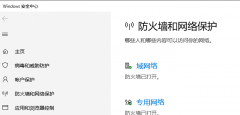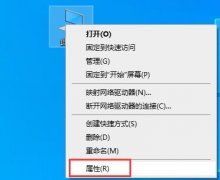键盘是电脑用户与设备交互的主要工具,但长时间使用后,难免会遇到一些故障问题。了解如何自检键盘故障不仅能节省修理的时间和费用,还能让用户在技术上更为自信。以下是一些实用的自检步骤以及解决方案,帮助你更快速地了解键盘问题的根源。

检查键盘与电脑的连接。无论是USB接口还是无线连接,确保连接牢固。如果是无线键盘,检查电池电量是否充足,尝试更换电池或重新配对设备。如果是有线键盘,拔掉插头,再插入到其他USB接口,排除接口故障的可能性。
接下来的步骤是进行简单的功能测试。打开记事本或其他文本编辑器,逐个按下每个键,观察是否有任何按键失灵。如果发现某个键不工作,考虑是否是物理损坏。用压缩空气清理键盘,清除键帽下积累的尘埃和杂物,有时这样就能解决按键不灵的问题。
如果以上步骤没有找到问题所在,还可以尝试在另一台电脑上连接键盘检测其功能。如果在另一台设备上正常工作,说明问题可能出在原设备的设置或驱动上。更新或重装键盘驱动程序可能是有效的解决方案。进入设备管理器,查找键盘相关的设备,右键选择更新驱动程序,遵循提示完成操作。
当你确认是系统设置问题时,可以重置键盘设置或检查输入法设置。确保没有开启某些特殊模式,例如粘滞键或筛选键,这些功能可能会影响键盘的正常使用。
在解决问题的过程中,了解市场上不同类型的键盘也能帮助找到适合自己的替代品。机械键盘因其良好的手感和耐用性,近年来趋势逐渐上升,而薄膜键盘则在经济和轻便性方面更有优势。根据自己的使用习惯与需求选择适合的键盘,将提高日常使用的舒适度。
维护键盘的使用寿命,平时要注意定期清理,并避免液体溅入。对于使用频繁的键盘,可以考虑使用键盘保护膜,以防止灰尘、油污和液体直接接触。
一下进行键盘故障自检的一些常见问题:
1. 如何确认键盘是否受损?
可以在不同设备上测试键盘,看其是否正常工作。如果在其他设备上也无法使用,可能是硬件故障。
2. 我的键盘按键反应迟钝,怎么办?
先清洁键盘,去除尘埃。如果清洁后仍无改善,考虑重新安装键盘驱动。
3. 为何键盘连接不上电脑?
检查连接接口,无论是USB还是蓝牙,确保连接稳固,必要时尝试更换接口或重新配对。
4. 使用机械键盘和薄膜键盘有什么区别?
机械键盘具备更好的触感和耐用性,而薄膜键盘则相对安静且经济,两种类型各有优缺点。
5. 我应该多久清洁一次键盘?
建议每周定期清洁,使用屏幕清洁剂和微湿布轻轻擦拭键盘表面,保持清洁有助于延长使用寿命。